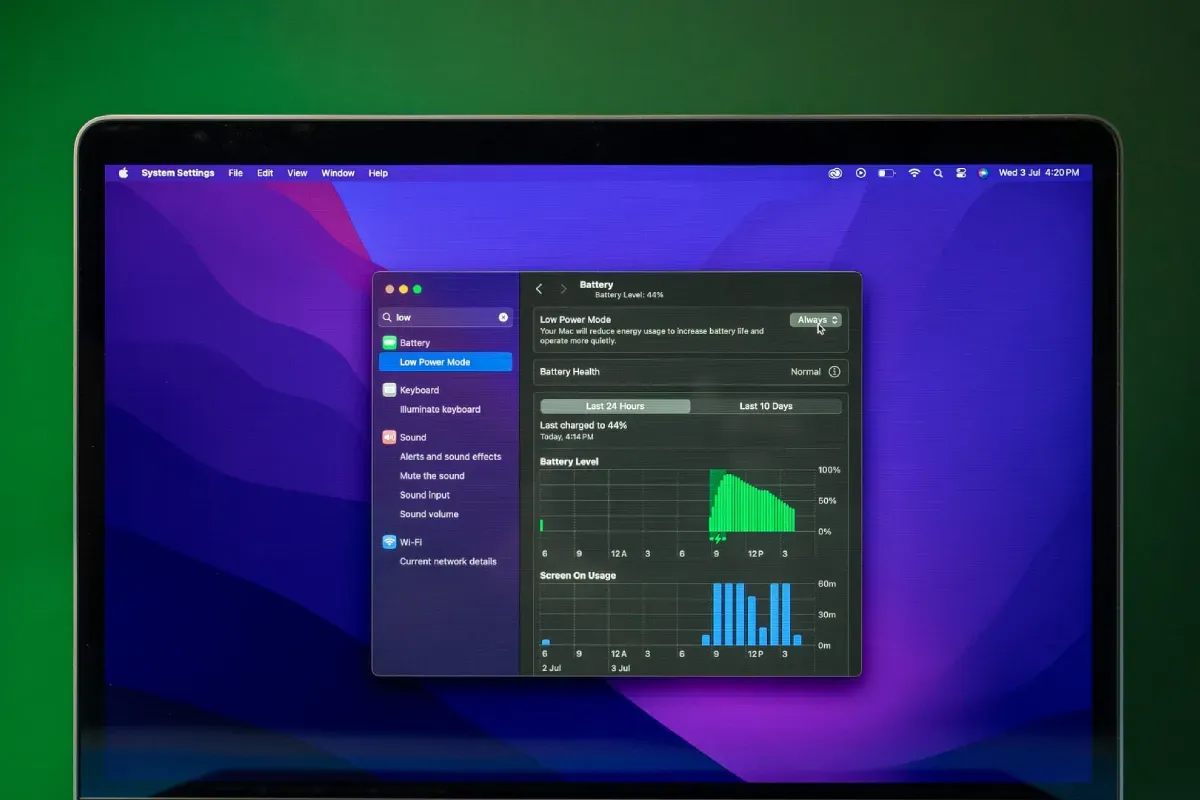حالت Low Power مک بوک یکی از قابلیتهای کلیدی سیستمعامل مک او اس است که به کاربران کمک میکند عمر باتری دستگاه را بهینه کنند. این ویژگی بهویژه برای افرادی که در حال حرکت هستند یا به پریز برق دسترسی ندارند، بسیار کاربردی است. در این مقاله، نحوه فعال کردن حالت Low Power یا کممصرف، تنظیمات مرتبط و نکات عملی برای به حداکثر رساندن عمر باتری مکبوک را بهصورت جامع بررسی میکنیم. با ما همراه باشید تا با این قابلیت مفید آشنا شوید.
حالت Low Power چیست؟
حالت Low Power در مک او اس بهگونهای طراحی شده است که مصرف انرژی دستگاه را کاهش و عمر باتری را افزایش دهد. این حالت با محدود کردن فعالیتهای پسزمینه، کاهش عملکرد پردازنده و تنظیم روشنایی صفحهنمایش، مصرف انرژی را به حداقل میرساند. این قابلیت برای مواقعی که نیاز به استفاده طولانیمدت از مکبوک بدون شارژ دارید، ایدهآل است.
ویژگیهای کلیدی حالت Low Power
- کاهش روشنایی صفحه: نور صفحهنمایش بهطور خودکار کاهش مییابد.
- محدود کردن فعالیتهای پسزمینه: برنامههایی که در پسزمینه اجرا میشوند، مانند بهروزرسانیهای خودکار، موقتاً متوقف میشوند.
- کاهش عملکرد پردازنده: فعالیتهای سنگین مانند رندر ویدیو یا اجرای برنامههای پیچیده محدود میشود.
- مدیریت اتصالات شبکه: مصرف انرژی توسط وایفای و بلوتوث بهینه میشود.
نحوه فعال سازی حالت Low Power در مک بوک
فعالسازی حالت Low Power در مکبوک فرآیندی ساده است و در نسخههای جدید مک او اس (مانند Monterey، Ventura، Sonoma و Sequoia) بهراحتی قابل دسترسی است. در ادامه مراحل دقیق فعالسازی این حالت را توضیح میدهیم.
مرحله 1: دسترسی به تنظیمات سیستم
- روی لوگوی اپل در گوشه بالا سمت چپ صفحه کلیک کنید.
- گزینه System Settings (یا System Preferences در نسخههای قدیمیتر) را انتخاب کنید.
- به بخش Battery (یا Energy Saver در برخی نسخهها) بروید.
مرحله 2: فعالسازی حالت Low Power
- در بخش Battery، گزینه Low Power Mode را پیدا کنید.
- تیک گزینه Low Power Mode را فعال کنید. در برخی نسخهها، میتوانید انتخاب کنید که این حالت فقط هنگام استفاده از باتری فعال شود یا همیشه فعال باشد.
- تنظیمات را ذخیره کنید و از مکبوک خود استفاده کنید.

نکتههایی برای نسخههای قدیمیتر مک او اس
اگر از نسخهای قدیمیتر از macOS Monterey استفاده میکنید، ممکن است گزینه Low Power Mode بهصورت مستقیم در دسترس نباشد. در این صورت باید تنظیمات دستی مانند کاهش روشنایی صفحه یا غیرفعال کردن بلوتوث را اعمال کنید.
تنظیمات مکمل برای بهینهسازی مصرف باتری
علاوه بر فعالسازی حالت Low Power، میتوانید با اعمال برخی تنظیمات اضافی، عمر باتری مکبوک خود را بیشتر کنید. این تنظیمات به شما کمک میکنند تا در شرایط مختلف، بهترین عملکرد را از باتری دستگاه بگیرید.
1. مدیریت روشنایی صفحه و کیبورد
• کاهش روشنایی صفحه: از کلیدهای F1 و F2 برای کاهش دستی روشنایی استفاده کنید یا گزینه Automatically adjust brightness را فعال کنید.
• خاموش کردن نور پسزمینه کیبورد: در بخش تنظیمات Keyboard، نور پسزمینه را غیرفعال یا کم کنید.
2. غیرفعال کردن ویژگیهای غیرضروری
• بلوتوث و وایفای: اگر از این اتصالات استفاده نمیکنید، آنها را خاموش کنید.
o به System Settings > Bluetooth یا Wi-Fi بروید و آنها را غیرفعال کنید.
• برنامههای پسزمینه: برنامههایی که در پسزمینه اجرا میشوند (مانند اپلیکیشنهای ابری یا ایمیل) را ببندید.
o به Activity Monitor بروید و در تب Energy، برنامههای پرمصرف را شناسایی و متوقف کنید.
3. تنظیمات نمایشگر
• کاهش نرخ تازهسازی (Refresh Rate): در مکبوکهای مجهز به نمایشگر ProMotion (مانند مدلهای M1 Pro/Max یا M2)، نرخ تازهسازی را به 60 هرتز کاهش دهید.
o به System Settings > Displays بروید و گزینه Refresh Rate را تنظیم کنید.
• فعال کردن حالت خواب خودکار: در بخش Displays، زمان خاموش شدن خودکار صفحه را کاهش دهید.
4. مدیریت اعلانها و بروزرسانیها
• غیرفعال کردن اعلانها: اعلانهای غیرضروری میتوانند باتری را مصرف کنند. به System Settings > Notifications بروید و اعلانهای غیرضروری را خاموش کنید.
• توقف بروزرسانیهای خودکار: در System Settings > General > Software Update، گزینه بروزرسانی خودکار را غیرفعال کنید.
مزایا و معایب استفاده از حالت Low Power
استفاده از حالت Low Power مزایای زیادی دارد، اما ممکن است در برخی موارد محدودیتهایی ایجاد کند. در ادامه به بررسی این موضوع میپردازیم.
مزایا
• افزایش عمر باتری: میتوانید ساعتهای بیشتری بدون نیاز به شارژ از مکبوک استفاده کنید.
• مناسب برای محیطهای بدون شارژر: ایدهآل برای سفر یا جلسات طولانی.
• کاهش گرمای دستگاه: با کاهش عملکرد پردازنده، دمای مکبوک پایینتر میماند.
معایب
• کاهش عملکرد: اجرای برنامههای سنگین مانند ویرایش ویدیو یا بازی ممکن است کندتر شود.
• محدودیت در برخی ویژگیها: مانند غیرفعال شدن بروزرسانیهای خودکار یا کاهش روشنایی صفحه.
• تجربه کاربری محدود: برخی از ویژگیهای بصری مانند انیمیشنها ممکن است غیرفعال شوند.
نکات پیشرفته برای کاربران حرفهای
اگر کاربر حرفهای هستید و میخواهید کنترل بیشتری روی مصرف انرژی داشته باشید، این نکات میتوانند مفید باشند:
• استفاده از برنامه Terminal برای بهینهسازی:
o برای غیرفعال کردن برخی ویژگیهای پرمصرف سیستم، میتوانید از دستورات ترمینال استفاده کنید. به عنوان مثال:
sudo pmset -b displaysleep 5
این دستور باعث میشود نمایشگر پس از 5 دقیقه عدم فعالیت خاموش شود.
• مانیتورینگ مصرف باتری: از برنامههای شخص ثالث مانند CoconutBattery یا iStat Menus برای بررسی دقیق مصرف باتری و شناسایی برنامههای پرمصرف استفاده کنید.
• مدیریت پروفایلهای انرژی: در نسخههای جدیدتر مک او اس، میتوانید پروفایلهای انرژی مختلف (مانند High Power یا Low Power) را برای سناریوهای مختلف تنظیم کنید.
چه زمانی از حالت Low Power مک بوک استفاده کنیم؟
حالت Low Power برای موقعیتهایی مناسب است که:
- در حال سفر هستید و به شارژر دسترسی ندارید.
- نیاز به استفاده طولانیمدت از مکبوک برای کارهای سبک مانند نوشتن یا وبگردی دارید.
- میخواهید دمای دستگاه را کاهش دهید و از گرم شدن بیش از حد جلوگیری کنید.
اگر در حال انجام کارهای سنگین مانند ویرایش ویدیو یا رندر سهبعدی هستید، بهتر است این حالت را غیرفعال کنید تا عملکرد دستگاه کاهش پیدا نکند.
جمعبندی
حالت Low Power در مک بوک ابزاری قدرتمند برای افزایش عمر باتری و بهینهسازی مصرف انرژی است. با فعالسازی این حالت و اعمال تنظیمات مکمل، میتوانید تجربهای طولانیتر و کارآمدتر از مکبوک خود داشته باشید. از کاهش روشنایی صفحه تا مدیریت برنامههای پسزمینه، هر یک از این اقدامات میتوانند تأثیر قابل توجهی بر عمر باتری داشته باشند. اگر بهدنبال راهحلی سریع و مؤثر برای مدیریت باتری هستید، فعالسازی حالت Low Power و رعایت نکات گفتهشده در این مقاله، بهترین نقطه شروع است.
سایت منبع: support.apple.com
 ابزار کاربردی
ابزار کاربردی گرافیک و طراحی
گرافیک و طراحی موسیقی
موسیقی ورزشی
ورزشی شبکهی اجتماعی
شبکهی اجتماعی برنامه نویسی
برنامه نویسی آب و هوا
آب و هوا مالی
مالی پزشکی
پزشکی کسب و کار
کسب و کار سرگرمی
سرگرمی فیلم و عکس
فیلم و عکس افزونههای سافاری
افزونههای سافاری مسافرت
مسافرت سلامتی و تندرستی
سلامتی و تندرستی بهرهوری
بهرهوری آموزشی
آموزشی سبک زندگی
سبک زندگی اخبار
اخبار منابع
منابع بازی
بازی